





Tiện ích


Cẩm nang

 Blog
Blog
 Tin tức tổng hợp
Tin tức tổng hợp
 McAfee là gì? Hướng dẫn cài đặt McAfee cho máy tính Windows và macOS
McAfee là gì? Hướng dẫn cài đặt McAfee cho máy tính Windows và macOS
McAfee là một phần mềm diệt vi rút khá nổi tiếng và được nhiều người tin dùng để bảo vệ chiếc máy tính của mình khỏi mối nguy hại từ vi rút, malware, trojan hay những phần mềm độc hại khác. Trong bài viết ngày hôm nay, chúng ta sẽ cùng tìm hiểu McAfee là gì và hướng dẫn cách cài đặt phần mềm McAfee cũng như cách gỡ bỏ phần mềm này ra khỏi máy tính của bạn. Đây là những thông tin cực kỳ hữu ích giúp bạn thiết lập thêm một hàng rào bảo vệ cho máy tính của mình. Bởi vậy đừng bỏ qua bất kỳ thông tin nào trong bài viết sau đây nhé!
MỤC LỤC
McAfee là một phần mềm diệt vi rút và giám sát thời gian thực, sẽ giúp bảo vệ máy tính của bạn khỏi những tác nhân gây hại như vi rút, sâu máy tính hay những phần mềm độc hại…

Phần mềm McAfee được phát hành bởi John David McAfee dành cho các hệ điều hành Linux, Windows và cả macOS. Mặc dù có dung lượng cài đặt rất nhỏ gọn, chỉ khoảng hơn 5MB, tuy nhiên chất lượng và những tính năng mà phần mềm này mang lại thì không thua kém gì những thương hiệu nổi tiếng nhất hiện nay như Norton, Kaspersky, Avast…
Song song với dung lượng bộ cài đặt rất nhẹ thì McAfee còn được nhiều người ưa thích sử dụng bởi khả năng tương thích đã thiết bị. Xét về mặt bảo mật máy tính, McAfee hoạt động dựa trên cơ chế lỗ hổng zero-day.
Phần mềm này chứa những công cụ nhỏ gọn nhưng có đầy đủ tính năng và khả năng bảo vệ máy tính của bạn trước mọi cuộc tấn công thông qua lỗ hổng zero-day. Bên cạnh đó, McAfee cũng cung cấp một bức tường “bất khả xâm phạm” giúp ngăn chặn sự xâm nhập và báo cáo mọi hoạt động bất thường của các phần mềm lạ, phần mềm độc hại.

McAfee cũng có khả năng mã hóa bộ nhớ với kiểu mã hóa 128-bit giúp bảo vệ dữ liệu cho người dùng. Ngoài ra, McAfee còn cung cấp thêm các tính năng bảo vệ truy cập Wifi, bảo vệ các hoạt động thanh toán hoặc giao dịch online, bảo vệ trình duyệt theo thời gian thực và tối ưu hóa hoạt động của thiết bị.
Điều đáng nói là tất cả những chức năng kể trên của McAfee đều hoạt động rất mượt mà trên hầu hết tất cả các dòng máy tính hiện nay. Đây cũng chính là một trong những nguyên nhân khiến cho McAfee được giới chuyên môn đánh giá cao bên cạnh bộ cài đặt chỉ khoảng hơn 5MB.
Trong phần trước chúng ta đã cùng nhau tìm hiểu McAfee là gì và những chức năng mà phần mềm này cung cấp. Trong phần này, chúng ta sẽ cùng nhau tìm hiểu chi tiết hơn về cách cài đặt và gỡ bỏ McAfee trên máy tính sử dụng hệ điều hành Windows và macOS nhé!
Để cài đặt thành công McAfee trên máy tính Windows, trước tiên bạn cần kiểm tra lại xem cấu hình máy tính của mình có đáp ứng được những yêu cầu để phần mềm này hoạt động mượt mà hay không.
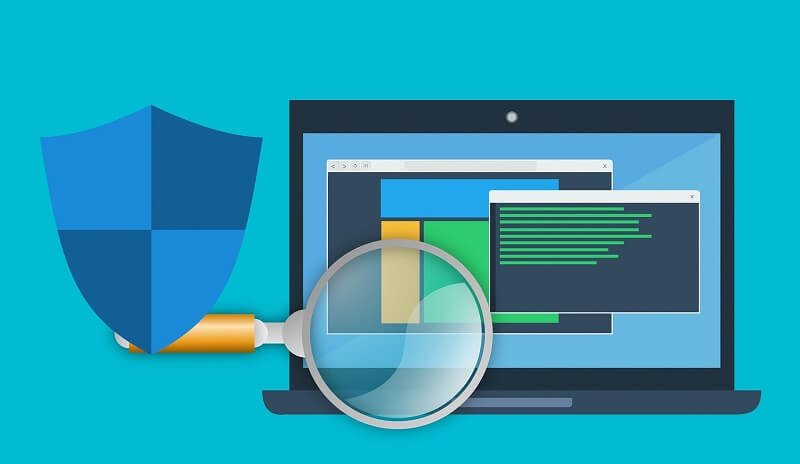
Mặc dù McAfee có khả năng tương thích và hoạt động rất tốt trên hầu hết các dòng máy tính hiện nay, tuy nhiên những máy tính có cấu hình quá yếu không thể cung cấp đủ lượng tài nguyên cần thiết cho phần mềm này hoạt động hiệu quả.
McAfee yêu cầu dung lượng bộ nhớ còn trống để cài đặt tối thiểu là 500MB. Phần mềm này hỗ trợ các phiên bản hệ điều hành Windows từ Windows 7 trở lên.
Để cài đặt phần mềm này, bạn cần truy cập vào trang của McAfee. Tại đây, bạn cần đăng nhập tài khoản để tiếp tục truy cập. Nếu bạn chưa có tài khoản thì hãy nhấn nút “Register Now” để tạo tài khoản. Nếu đã có tài khoản rồi thì bạn chỉ cần đăng nhập bằng tài khoản của mình là được.
Tại giao diện My Account, bạn lựa chọn thiết bị cài đặt phần mềm này là PC, sau đó bấm chọn nút “Download” để bắt đầu tải về file cài đặt phần mềm. Tiếp theo, tại giao diện License Agreement, bạn ấn chọn nút Agree and Download”.

Chờ cho file cài đặt được tải hoàn tất, bạn bấm chọn vào file này, sau đó tiếp tục bấm chọn “Install” để khởi động quá trình cài đặt phần mềm. Tiến trình cài đặt sẽ được hiển thị bằng con số phần trăm ở góc bên trái. Sau khi hoàn tất cài đặt, hệ thống sẽ yêu cầu bạn khởi động lại máy tính. Bạn ấn chọn nút “Restart” để khởi động lại máy tính.
McAfee tương thích với các máy tính chạy hệ điều hành macOS từ macOS X10.10 trở lên và yêu cầu dung lượng ổ cứng trống để cài đặt khoảng 300MB.
Tiếp theo, bạn đăng nhập vào trang chủ của phần mềm tương tự như trong phần hướng dẫn cài đặt McAfee cho máy tính Windows.
Tại giao diện My Account, bạn lựa chọn phiên bản Mac để tải về. Tại giao diện Internet Security, bạn tích chọn đồng ý trong mục “License Agreement”, lưu lại dãy số Serial Number rồi chọn “Download” để bắt đầu tải về phần mềm.
Sau khi quá trình tải hoàn tất, một file cài đặt có phần mở rộng là DMG sẽ được lưu lại trong máy. Bạn mở file này lên và kích chọn file “McAfeeInstaller” để khởi động quá trình cài đặt. Có một thông báo hiện lên, bạn tích vào ô vuông cho phép cài đặt ứng dụng tải về từ internet và ấn chọn “Open”.
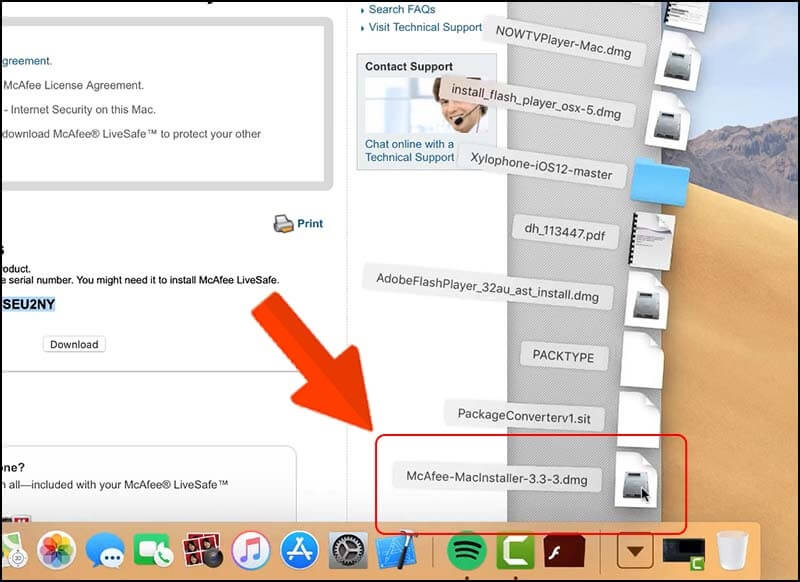
Sau đó, bạn cần nhập mật khẩu máy tính của mình, nhập dãy số Serial trước đó đã lưu lại và nhấn “Next” để quá trình cài đặt được diễn ra. Có hai lựa chọn cho phiên bản McAfee trên máy tính macOS là “Public” và “Home hoặc Work”. Bạn lựa chọn tùy theo nhu cầu sử dụng của bản thân rồi ấn chọn “Save”.
Khi hệ thống thông báo quá trình cài đặt hoàn tất, bạn ấn chọn “Finish”, sau đó tiếp tục chọn “Get started” để hoàn tất quá trình cài đặt.
Trên máy tính Windows, bạn tìm đến tùy chọn “Uninstall a program” trong bảng Control Panel, tích vào tên phần mềm McAfee và nhấn chọn lệnh “Uninstall/Change”. Tiếp theo, bạn tích vào cả hai ô vuông trong giao diện gỡ cài đặt rồi ấn chọn “Remove” và xác nhận lại một lần nữa thao tác gỡ cài đặt. Tiếp theo, hệ thống sẽ tự động gỡ cài đặt McAfee ra khỏi máy tính của bạn.
Tại màn hình chính, bạn chọn “Go” trên thanh điều hướng, sau đó chọn tiếp vào “Applications”. Tại giao diện Applications, bạn kích chọn file cài đặt của phần mềm McAfee.
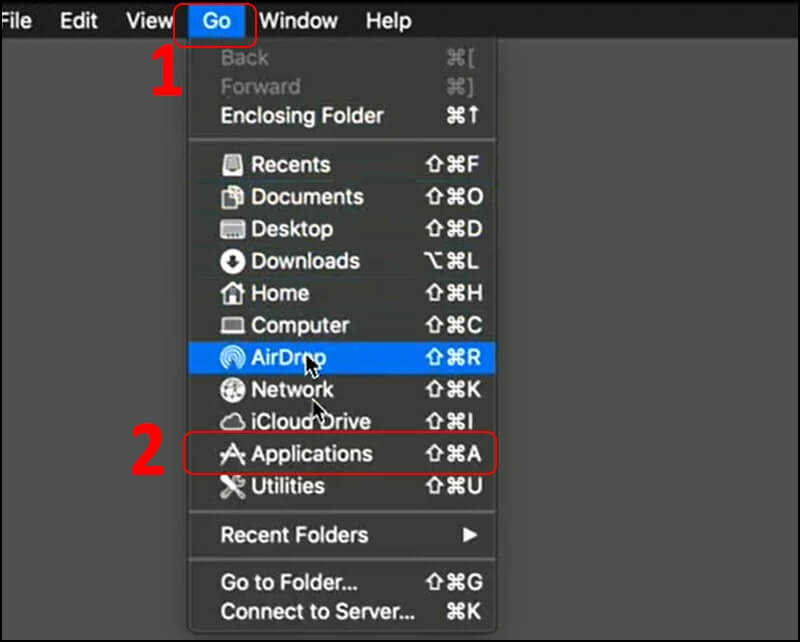
Tại giao diện gỡ cài đặt, bạn lựa chọn “Continue”, sau đó nhập mật khẩu máy tính, tiếp tục chọn “OK” để gỡ cài đặt phần mềm. Cuối cùng, bạn chọn biểu tượng cài đặt của phần mềm McAfee, chọn “Option”, chọn “Remove from Dock” để hoàn tất việc gỡ bỏ McAfee khỏi máy tính macOS.
Trên đây, bài viết đã cung cấp những thông tin hữu ích giúp bạn giải đáp thắc mắc McAfee là gì và tại sao McAfee lại được giới chuyên môn đánh giá cao về cả tính năng và hiệu năng. Nếu bạn thường xuyên lưu trữ những thông tin quan trọng trong máy tính thì McAfee chính là lựa chọn tốt nhất giúp bảo mật và bảo vệ máy tính của bạn. McAfee hỗ trợ rất nhiều dòng máy tính, vì vậy bạn hoàn toàn có thể yên tâm cài đặt phần mềm này trên tất cả các dòng máy tính mới được ra mắt trong thời gian gần đây.
Pod là gì? Có những loại Pod nào? Những lợi ích tuyệt vời của Pod có thể bạn chưa biết? Tìm hiểu về Pod trong bài viết sau đây.
MỤC LỤC


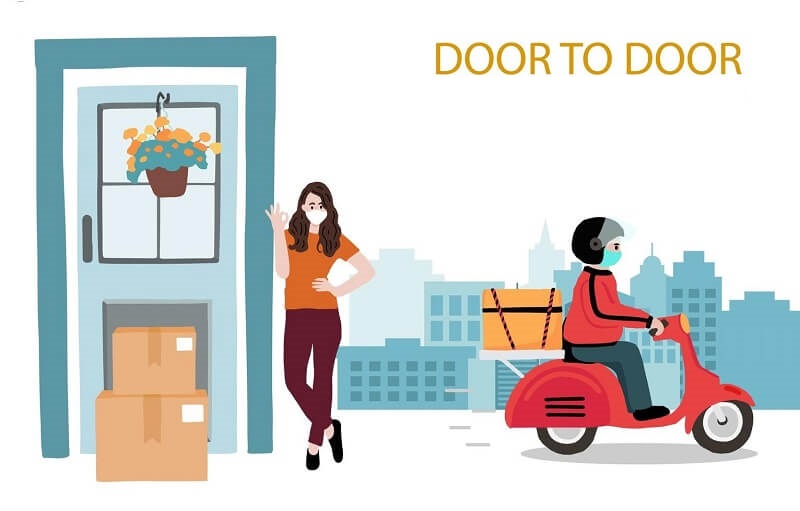
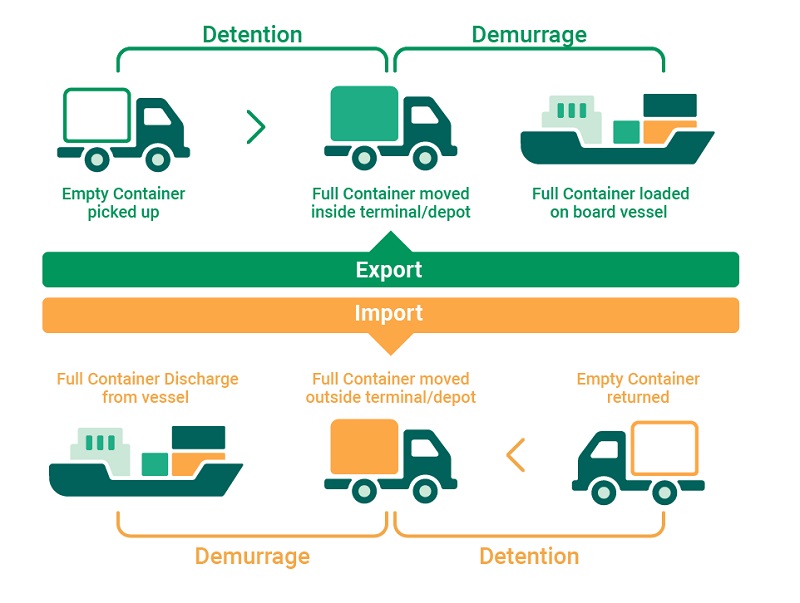
Chia sẻ